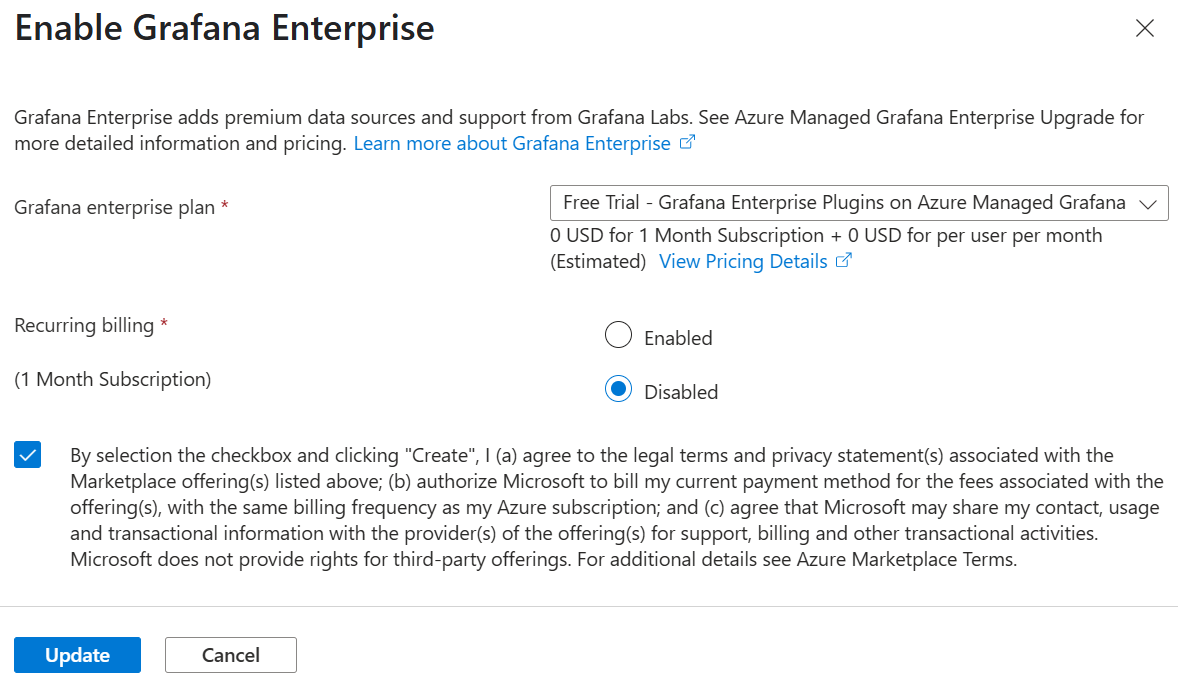Nota
L'accesso a questa pagina richiede l'autorizzazione. È possibile provare ad accedere o modificare le directory.
L'accesso a questa pagina richiede l'autorizzazione. È possibile provare a modificare le directory.
Questa guida illustra come attivare il componente aggiuntivo Grafana Enterprise in Grafana con gestione Azure, aggiornare il piano Grafana Enterprise e accedere ai plug-in Grafana Enterprise.
I piani di Grafana Enterprise offerti tramite Grafana con gestione Azure consentono agli utenti di accedere ai plug-in Grafana Enterprise per eseguire altre operazioni con Grafana con gestione Azure.
Nota
Per attivare l'opzione Grafana Enterprise, l'area di lavoro Grafana gestita di Azure deve usare il piano Standard. Per altre informazioni sui piani, vedere Piani tariffari.
Plugin Grafana Enterprise, a partire da marzo 2025:
- Adobe Analytics
- Amazon Aurora
- AppDynamics
- Pagina di stato di Atlassian
- Azure Cosmos DB
- Azure DevOps
- Catchpoint
- Cloudflare
- CockroachDB
- Databricks
- Datadog
- Drone
- DynamoDB
- Dynatrace
- GitLab
- Log aziendali di Grafana
- Metriche aziendali di Grafana
- Tracce di Grafana Enterprise
- Honeycomb
- Jira
- Looker
- MongoDB
- Netlify
- New Relic
- Oracle Database
- PagerDuty
- Salesforce
- SAP HANA®
- ServiceNow
- Fiocco di neve
- Splunk
- Monitoraggio dell'Infrastruttura di Splunk
- Sqlyze Datasource
- Sumo Logic
- Vercel
- Wavefront
- Zendesk
Nota
I plug-in Grafana Enterprise sono supportati direttamente da Grafana Labs. Per altre informazioni e un elenco aggiornato, vedere plug-in Grafana Enterprise.
È possibile abilitare l'accesso ai plug-in Grafana Enterprise selezionando un piano Grafana Enterprise durante la creazione di una nuova area di lavoro oppure è possibile aggiungere un piano Grafana Enterprise in un'area di lavoro Grafana gestita di Azure già creata.
Nota
Il piano mensile di Grafana Enterprise è un piano a pagamento, di proprietà e addebitato da Grafana Labs, tramite Azure Marketplace. Per informazioni dettagliate, vedere Prezzi di Grafana con gestione Azure.
Nota
Grafana Enterprise con gestione Azure è disponibile solo in Azure Global.
Prerequisiti
- Un account Azure con una sottoscrizione attiva. Creare un account gratuitamente.
Nota
Solo le sottoscrizioni di Azure fatturate direttamente tramite Microsoft sono idonee per l'acquisto di Grafana Enterprise. Le sottoscrizioni CSP, ovvero le sottoscrizioni di Azure fatturate tramite Cloud Solution Provider (CSP), non sono idonee.
- Questa guida presuppone che si conoscano già le nozioni di base per la creazione di un'area di lavoro Grafana gestita di Azure.
Creare un'area di lavoro con Grafana Enterprise abilitata
Quando si crea una nuova area di lavoro di Grafana con gestione Azure e si compila la scheda Informazioni di base del modulo di creazione, seguire questa procedura:
In Piani tariffari selezionare il piano Standard.
In Grafana Enterprise selezionare la casella Grafana Enterprise, selezionare Versione di valutazione gratuita - Plug-in Grafana Enterprise in Azure Managed Grafana e mantenere l'opzione Fatturazione ricorrente su Disabilitato.
Attenzione
Ogni sottoscrizione di Azure può trarre vantaggio da una sola versione di valutazione gratuita di Grafana Enterprise. La versione di valutazione gratuita consente di provare il piano Grafana Enterprise per un mese.
- I plug-in Grafana Enterprise verranno disabilitati dopo la scadenza della versione di valutazione gratuita. Le origini dati e i dashboard basati su plug-in Enterprise creati durante il periodo di valutazione gratuita non funzioneranno più dopo la scadenza della versione di valutazione gratuita. Per usare tali origini dati e dashboard, è necessario acquistare un piano a pagamento.
- Se si elimina una risorsa di valutazione gratuita di Grafana Enterprise, non sarà possibile creare un'altra versione di valutazione gratuita di Grafana Enterprise. La versione di valutazione gratuita è solo per uso singolo.
Selezionare Rivedi e crea ed esaminare le informazioni sulla nuova area di lavoro, inclusi i costi che possono essere associati al piano Grafana Enterprise e altre opzioni a pagamento potenziali.
Leggere e selezionare la casella nella parte inferiore della pagina per indicare che si accettano i termini visualizzati e selezionare Crea per finalizzare la creazione della nuova area di lavoro Grafana gestita di Azure.
Attivare Grafana Enterprise in un'area di lavoro esistente
Per abilitare Grafana Enterprise in un'area di lavoro Grafana gestita di Azure esistente, seguire questa procedura:
Nella portale di Azure aprire l'area di lavoro Grafana e in Impostazioni selezionare Grafana Enterprise.
Selezionare Versione di valutazione gratuita - Plug-in Grafana Enterprise in Azure Managed Grafana per testare Grafana Enterprise gratuitamente o selezionare un altro piano. Esaminare i costi associati per assicurarsi di aver selezionato un piano adatto all'utente. Facoltativamente, abilitare la fatturazione ricorrente.
Attenzione
Ogni sottoscrizione di Azure può trarre vantaggio da una sola versione di valutazione gratuita di Grafana Enterprise. La versione di valutazione gratuita consente di provare il piano Grafana Enterprise per un mese.
- I plug-in Grafana Enterprise vengono disabilitati dopo la scadenza della versione di valutazione gratuita. Le origini dati e i dashboard basati su plug-in enterprise creati durante il periodo di valutazione gratuita non funzionano più dopo la scadenza della versione di valutazione gratuita. Per usare tali origini dati e dashboard, è necessario acquistare un piano a pagamento.
- Se si elimina una risorsa di valutazione gratuita di Grafana Enterprise, non sarà possibile creare un'altra versione di valutazione gratuita di Grafana Enterprise. La versione di valutazione gratuita è solo per uso singolo.
Leggere e selezionare la casella nella parte inferiore della pagina per indicare che si accettano le condizioni visualizzate e selezionare Aggiorna per finalizzare l'aggiornamento.
Aggiornare un piano Grafana Enterprise
Per aggiornare il piano Grafana Enterprise di un'area di lavoro Grafana gestita di Azure esistente, seguire questa procedura:
Nella portale di Azure aprire l'area di lavoro Grafana e in Impostazioni selezionare Grafana Enterprise. Esaminare le informazioni disponibili sul piano, sul prezzo e sulla fatturazione correnti.
Selezionare Cambia piano per esaminare i piani di Grafana Enterprise disponibili, quindi scegliere un altro piano. Selezionare Aggiorna nella parte inferiore della pagina per passare al piano selezionato.
Selezionare Modifica fatturazione ricorrente per abilitare o disabilitare la fatturazione ricorrente e il rinnovo del piano Grafana Enterprise. La sottoscrizione scade alla data visualizzata sullo schermo. Per confermare, selezionare Aggiorna.
Per annullare la sottoscrizione di Grafana Enterprise, selezionare Annulla enterprise. Immettere il nome del piano e selezionare di nuovo Annulla enterprise per confermare.
Nota
Se si configurano le origini dati di Grafana Enterprise e successivamente si annulla la sottoscrizione, non sarà più possibile accedervi. Le origini dati di Grafana Enterprise e i dashboard associati rimarranno nell'area di lavoro di Grafana, ma sarà necessario sottoscrivere di nuovo Grafana Enterprise per ottenere nuovamente l'accesso ai dati.
La piattaforma Azure visualizza alcuni collegamenti utili nella parte inferiore della pagina.
Iniziare a usare i plug-in di Grafana Enterprise
Grafana Enterprise consente di accedere ai plug-in preinstallati riservati ai clienti di Grafana Enterprise. Dopo aver attivato un piano Grafana Enterprise, passare alla piattaforma Grafana e, dal menu a sinistra, selezionare Connessioni > Connetti dati per creare una nuova connessione usando le nuove origini dati accessibili.
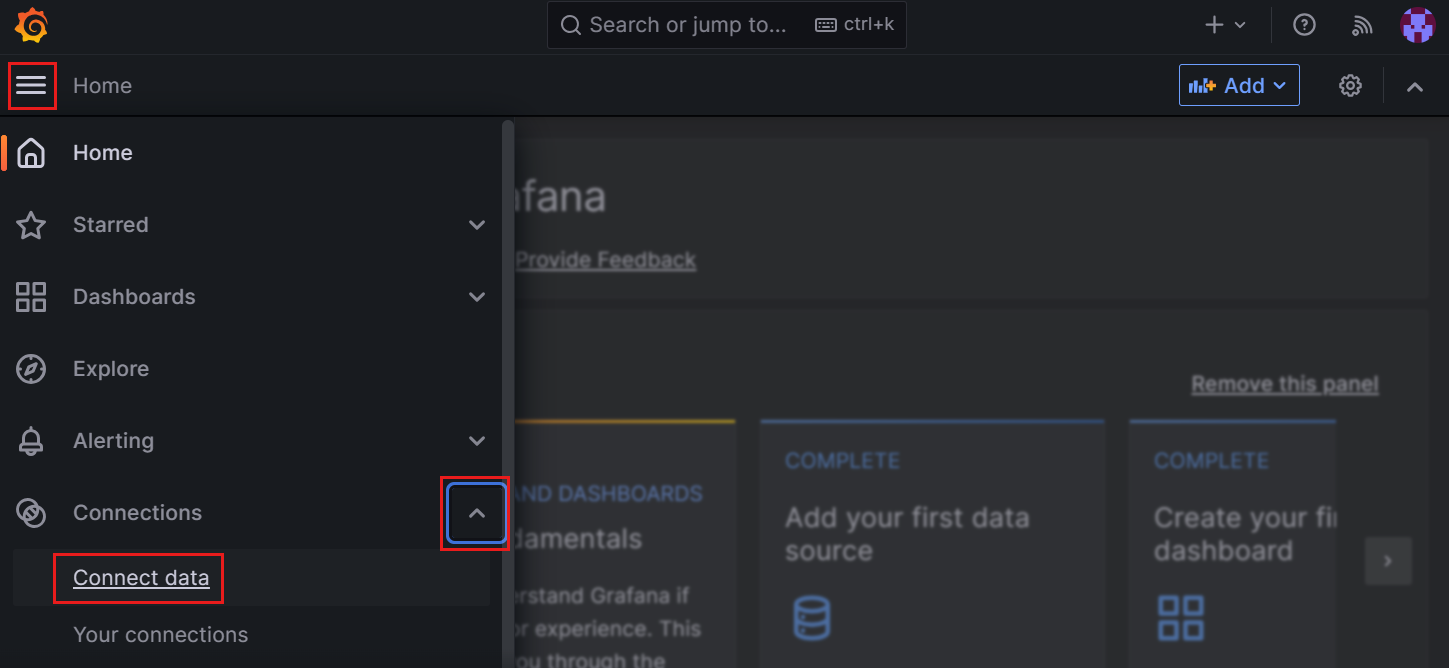
Passaggio successivo
In questa guida pratica si è appreso come abilitare i plug-in di Grafana Enterprise. Per informazioni su come configurare le origini dati, vedere: